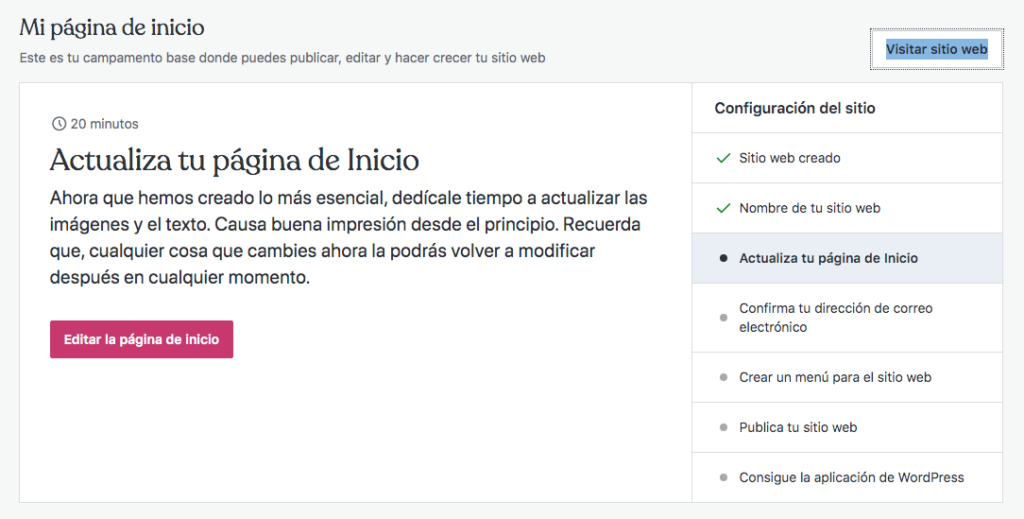
Como decíamos, la primera operación es actualizar la página de inicio. Si te fijas en la imagen de más arriba, WordPress te indica el tiempo estimado que tardarás en completar el proceso. En el menú de la derecha, te confirma los pasos que has dado (sitio web creado y nombre del mismo) y los pasos que te faltan.
Vamos a continuar con la página de inicio: pincha en «editar la página de inicio».
Te saldrá un menú emergente (en inglés) en el que te dice las operaciones que vas a llevar a cabo:
- Editar la página de inicio, añadir las páginas que necesites y cambiar la apariencia del sitio según tus preferencias.
- Añadir o editar el contenido.
- Tener una vista previa del sitio.
Solo tienes que dar «siguiente» y luego «get starded» para empezar.
¡Y ya veras la pantalla con tu sitio!
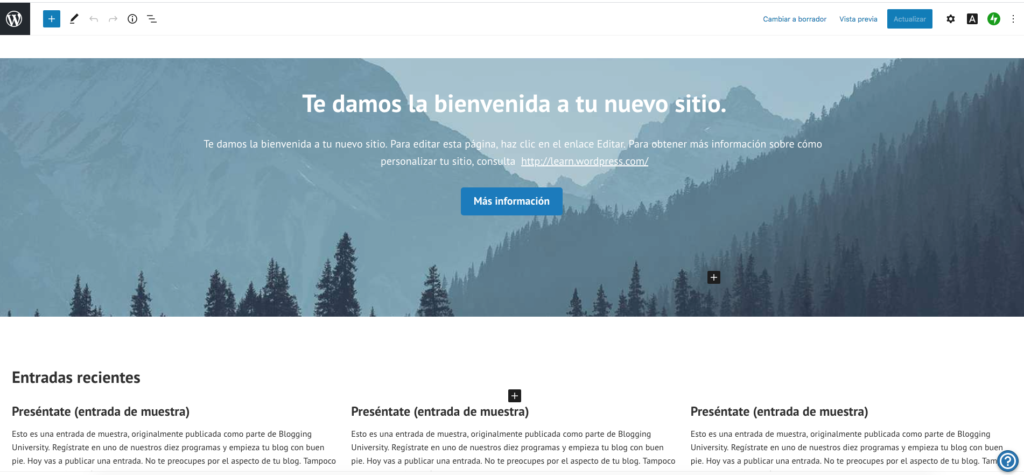
Se trata de un sitio «limpio» que tienes que empezar a configurar y al que dotar de contenido. Como dicen ellos mismos:
no tiene que ser perfecto desde el principio. De hecho, los clientes de WordPress.com con más éxito publicaron su web online lo antes posible y lo editan a menudo.
No te preocupes. Una vez que has llegado hasta aquí, podrás luego ir modificando o añadiendo las cosas según tu nivel de conocimiento y tus ganas de que quede «perfecto».
PASO IMPORTANTE:
El sitio no te va a funcionar si no confirmas tu dirección de correo electrónico. Revisa tu bandeja de entrada (también la de correo no deseado, por si acaso) y pulsa sobre «Haz clic aquí para confirmarla ahora»:
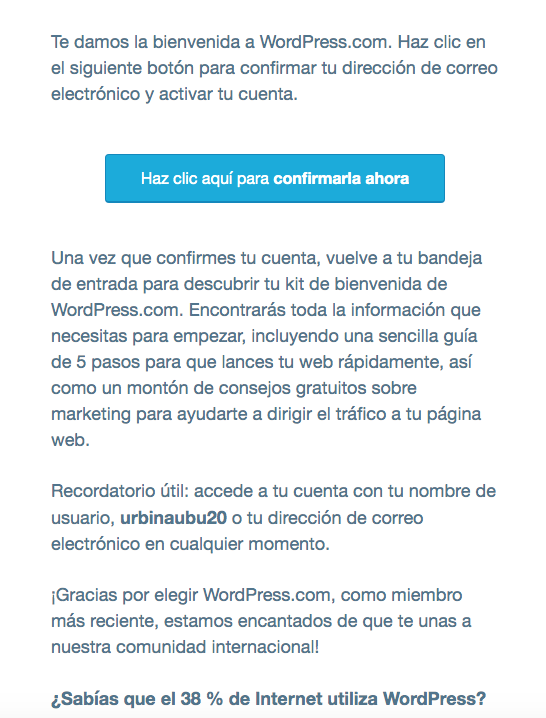
Recibirás también otro correo muy útil en el que te va recordando aspectos interesantes para la creación de la página y la adición de contenidos. Aquí tienes un PDF con una copia similar al correo que tendrás en la bandeja de entrada.